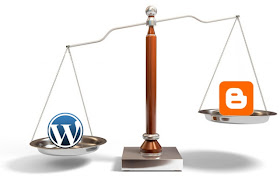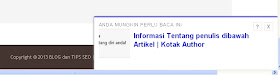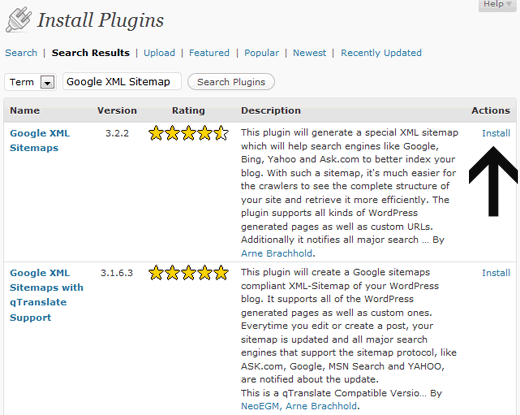Tips wordpress - Kemarin share tentang
rekomendasi side out blogger serta curhat singkat saya
mengapa sebaiknya beralih ke wordpress maka hari ini saya akan ulas tentang apa-apa saja
plugin terbaik untuk wordpress yang dianggap terbaik dan harus anda instal segera diblog wordpress milik anda.
Plugin wordpress pada dasarnya adalah baik dan tentunya memiliki fungsi dan manfaat masing-masing. tapi tidak semua plugin ini harus anda instal (baca:
cara Instal plugin wordpress) di blog anda. bayangkan jika semua plugin tersebut anda pasang di blog :D...tentu saja akan sungguh memberatkan kerja serta database situs anda.
Kesempatan luang ini akan coba share sedikit Tips dalam memilih plugin yang tepat atau seringnya disebut
plugin terbaik untuk wordpress. Adapun sumbernya adalah pengalaman dalam menggunakan plugin oleh saya dan teman-teman lainnya.
Nggak usah panjangggg lebar berikut adalah rekomendasi beberapa
Plugin worpress yang menurut kami sebagai plugin wajib (terbaik).
Plugin terbaik Wordpress 2013
1.Plugin Seo (Optimasi mesin pencari)
Dari sekian banyak plugin seo terbaik untuk wordpress, berikut adalah yang terbaik berdasarkan penilaian para peggunanya.
SEO Ultimate
Fiturnya yang sangat lengkap dan disertai dengan berbagai petunjuk/tips menggunakan masing-masing fiturnya. Ya, semuanya tersedia dalam panel dashboard plugin ini. Fitur-fitur SEO yang terdapat dalam SEO Ultimate adalah:
Title Tag Rewriter, Meta Descriptions, Meta Keywords, Meta Robot Tags, Deeplink Jugernaut, Canonicalizer, 404 Monitor, Code Inserter, Linkbox Inserter, File Editor, Link Mask Generator, Rich Snippet Creator, Slug Optimizer, plus beberapa fitur tambahan lain yang sangat Anda butuhkan dalam optimasi (webmaster verification, complete setting panel, dll).
Selain lengkap, plugin gratis ini juga sangat mudah digunakan. Jangan lupa ucapan terima kasih untuk John Lamansky dari SEO Design Solution karena telah merancang
plugin SEO ini .
Platinum SEO Pack
Plugin ini sangat simpel, namun kaya akan fitur SEO yang bisa mengoptimalkan website Anda di search engine. Dengan Platinum SEO Pack, Anda bisa mendapatkan fitur SEO berupa:
Automatic 301 redirects for any permalink changes * Canonical URLs * Optimized Post and Page Titles for search engines * Generates all SEO relevant META tags automatically * Option to specify meta description and meta keywords tag for categories and tag pages * Option to turn off Page title or Post title rewrites for any particular post or page * Option to turn off Page title or Post title format for any particular post or page * Helps you avoid duplicate content * Lets you override any title and set any META description and META keywords, for any post or page * Support for custom post types * Support for custom taxonomies * Add index, noindex, follow or nofollow, noodp, noydir, noarchive, nosnippet meta tags to any post/page.
Jika Anda lebih suka dengan yang
simple dan banyak fitur yang diset secara
otomatis, sebaiknya Anda menggunajan plugin ini.
All in One SEO Pack
Tidak perlu diragukan, plugin ini adalah plugin paket SEO paling populer saat ini. Di-download sebanyak hampir 10 juta kali, membuatnya selalu mengisi posisi atas, bukan saja untuk plugin SEO, tapi untuk semua jenis plugin WordPress.
Agak mirip dengan SEO Ultimate, dengan plugin ini website Anda akan memiliki fitur-fitur seperti:
- Google Analytics support
- Support for Custom Post Types
- Advanced Canonical URLs
- Fine tune Page Navigational Links
- Built-in API so other plugins/themes can access and extend functionality
- ONLY plugin to provide SEO Integration for WP e-Commerce sites
- Nonce Security
- Support for CMS-style WordPress installations
- Automatically optimizes your titles for search engines
- Generates META tags automatically
- Avoids the typical duplicate content found on WordPress blogs
- For beginners, you don’t even have to look at the options, it works out-of-the-box. Just install.
- For advanced users, you can fine-tune everything
- You can override any title and set any META description and any META keywords you want.
- Backward-Compatibility with many other plugins, like Auto Meta, Ultimate Tag Warrior and others
Di antara ketiga plugin SEO terbaik di atas, mana yang paling baik? Anda bisa menjawabnya sendiri dengan mencobanya, atau jika sudah pernah mencoba ketiga plugin di atas, Anda bisa menanggapinya melalui komentar di bawah.
2.Plugin wordpress untuk manajemen pengunjung / visitor
- Feedburner Feedsmith merupakan plugin yang digunakan membantu pengunjung berlangganan artikel website kita via email
- W3 Total Cache merupakan plugin yang digunakan untuk mempercepat loading website kita.
- jQuery lazy load merupakan plugin yang digunakan mempercepat load website yang sebagian besarnya merupakan gambar.
- ShareThis merupakan plugin yang digunakan untuk membantu visitor untuk men-share atau membagikan artikel website.
- Contact Form 7 merupakan plugin yang digunakan untuk membuat form kontak. Baik itu form contact us ataupun form pemesanan.
- Dagon Design Sitemap Generator merupakan plugin yang digunakan untuk membantu membuat sitemap.
3.Plugin wordpress maintance dan back up database
- WP-DB Backup merupakan plugin yang digunakan untuk untuk mempermudah kita untuk melakukan back up database.
- Broken Link Checker merupakan plugin yang digunakan untuk memberitahu jika ada link yang rusak.
- Yet Another Related Posts (YARPP) merupakan plugin yang digunakan untuk menampilkan link ke postingan lainnya yang berhubungan dengan artikel yang sedang dibaca.
Nah demikianlah beberapa rekomendasi dari kami tentang plugi terbaik untuk diinstal pada
blog wordpress anda. Jika Ada yang kurang itu tergantung pemandangan dan pengalaman, dan jangan sungkan menambahkannya pada comment box dibawah...
Baca Juga Artikel lainnya: